Bạn truy cập web và làm những gì sẽ dễ dàng biết được nếu xem lại lịch sử duyệt web của bạn. Và bạn muốn xóa đi những trang web mà không muốn người khác biết tới thay vì xóa tất cả thì việc hướng dẫn bạn xóa lịch sử duyệt web có chọn lọc trên trình duyệt Firefox và Google Chrome sẽ giúp bạn rất nhiều
Việc bạn truy cập các trang web sẽ được trình duyệt lưu lại lịch sử, người khác có thể biết được bạn đã làm gì khi xem lại lịch sử duyệt web của bạn. Bạn muốn xóa lịch sử duyệt web những trang mà bạn không muốn người khác biết. Để xóa được lịch sử trình duyệt web có chọn lọc như vậy thì bài viết này sẽ hướng dẫn bạn từng bước cụ thể trên trình duyệt Firefox và Chrome

Xóa lịch sử duyệt web có chọn lọc trong Firefox và Chrome
1. Trình duyệt Firefox
Bước 1: Đầu tiên các bạn mở trình duyệt lên và chọn phần History, lúc này sẽ có một danh sách hiển thị và các bạn chọn Show All History
Mẹo Bạn có thể mở nhanh lịch sử bằng tổ hợp phím Ctrl+Shift+H
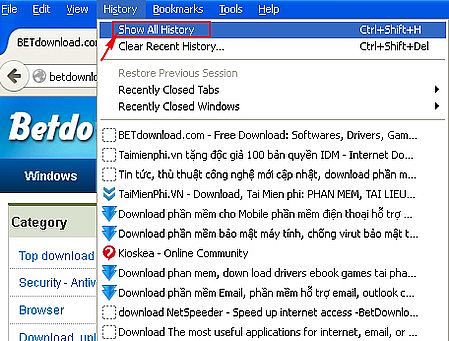
Bước 2: Sau khi chọn danh sách lịch sử duyệt web thì cửa sổ Library hiện ra. Ở đây các bạn sẽ thấy được cụ thể danh sách những website bạn đã xem theo ngày, tháng, tuần.

Bước 3: Ở đây nếu bạn muốn xóa lịch sử một số trang web bạn đã xem thì bạn click vào vị trí trang web đó hiển thị trong Library và nhấn chuột phải chọn Delete This Page

Ngoài ra bạn còn có thể xóa lịch sử lựa chọn theo thời gian bạn xem trước đó như: 1giờ, 2 giờ,....
Các bạn vẫn vào History nhưng lần này là chọn Clear Recent History

Một hộp thoại hiện ra. Ở Time rang to clear bạn có thể chọn xóa thời gian bạn duyệt web trước đó mấy giờ đồng hồ, hay lịch sử ngày hôm đó

2. Trình duyệt Chrome
Bước 1: Với Chrome thì bạn cũng mở trình duyệt lên. Ở mục cài đặt phía trên góc bên phải màn hình các bạn chọn History
Mẹo Bạn có thể mở nhanh lịch sử bằng tổ hợp phím Ctrl + H

Bước 2: Lúc này các bạn sẽ thấy một tab mới hiển thị danh sách lịch sử các website bạn đã xem. Để xóa chọn một website theo ý của bạn thì bạn click vào tùy chọn trước tên trang web đó. Sau đó chọn Remove Selected items

Bước 3: Khi đó hộp thoại Remove selectes items hiện ra và bạn chọn Remove là hoàn thiện

Bài viết này tôi đã hướng dẫn các bạn cách xóa bỏ lịch sử duyệt web có chọn lọc trên Firefox và Chrome. Với bài viết này các bạn có thể dễ dàng làm chủ được thông tin duyệt web của mình rồi.
https://thuthuat.taimienphi.vn/xoa-lich-su-duyet-web-co-chon-loc-trong-firefox-va-gogle-chrome-1526n.aspx
Với những bạn nhỡ tay xóa nhầm mất lịch sử duyệt web mà lại chứa dữ liệu quan trọng, các bạn đừng lo lắng, với thủ thuật tìm lại lịch sử web bị xóa, thì những dữ liệu đó sẽ hoàn toàn được lấy lại trong thời gian ngắn nhất, nếu chưa rõ, các bạn tham khảo thủ thuật tìm lịch sử duyệt web bị xóa để biết thêm chi tiết.